NTTドコモ、GALAXY SII SC-02CのAndroid 4.0 ICSへのOSバージョンアップを再開!Android 4.0適用後の不具合も解消[Galaxy_Report]
| GALAXY SII SC-02CのAndroid 4.0へのソフトウェア更新を再開! |
NTTドコモは7日、昨夏モデルのスマートフォン「GALAXY SII SC-02C」(サムスン電子製)において一時停止していたAndroid 4.0(開発コード名:IceCream Sandwich;ICS)へのOSバージョンアップをするためのソフトウェア更新を再開したことをお知らせしています。
GALAXY SII SC-02CのAndroid 4.0へのOSバージョンアップは7月3日(火)に提供開始されましたが、その後、バージョンアップ後に一部の端末でキーボードが強制終了し文字入力ができない不具合が見つかったとして直後にOSバージョンアップをするためのソフトウェア更新を一時停止していました。
今回のソフトウェア更新における主なアップデート内容は以下の3点で、改善される事象は以下の1点、さらに、7月3日に提供したOSバージョンアップを実施した場合に2点の不具合が修正されます。
※下記以外にも、より快適にご利用いただくための更新や一部仕様および表示変更などが含まれています。
主なアップデート内容
・Android 4.0に対応
・「フェイスアンロック(画面ロック解除)」の追加、メニューの変更(サブメニューのリスト化、設定メニューのカテゴリ分けなど)、バッテリー残量表示などに対応
・アプリケーションの追加(Playムービー、災害用キット)
「GALAXY S II SC-02C」OSバージョンアップ詳細(PDF形式:1,439KB)
改善される事象
・特定のエリアで、Gガイド番組表アプリからワンセグが起動できない場合がある。
2012年7月3日に提供したOSバージョンアップを実施いただいたお客様は、下記の事象について改善を実施いたします
・Samsung日本語キーボードが強制終了し、文字入力ができない場合がある。
・プリインストールされている特定のアプリケーションが、正常に起動しない場合がある。
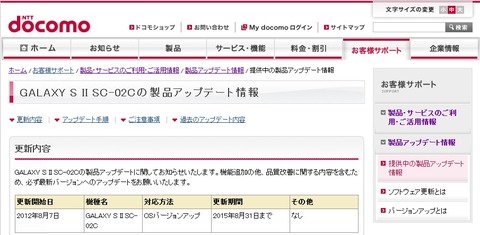
更新にかかる時間は、端末本体による方法でAndroid 2.3からの場合が約50分、Android 4.0からの場合が約5分、パソコン接続による方法で約100分です。なお、パソコン接続による方法では、1回の更新で最新のバージョンにすることができ、更新にかかる時間は、ユーザーの利用環境やバックアップするデータ量によって異なる場合があるということです。
ソフトウェア更新の提供期間は2015年8月31日まで。GALAXY SII SC-02Cのソフトウェア更新は今回で6回目です。ソフトウェア更新の手順は以下のようになります。
■端末本体による方法
Android 2.3からAndroid 4.0へのアップデート
「Wi-Fi」を利用して、ソフトウェアの更新を行います。
Android 4.0からAndroid 4.0へのアップデート
「Wi-Fi」または、「パケット通信」を利用して、ソフトウェアの更新を行います。
「アプリケーション」⇒「設定」⇒「端末情報」⇒「ソフトウェア更新」
※ご利用のバージョンが古い場合は、1回の更新で最新のバージョンにすることができません。最大4回ソフトウェア更新を実施する必要があります。
※自動更新は非対応です。手動での更新となります。
※更新には、GoogleアカウントおよびSamsungアカウントの設定が必要です。(Samsungアカウントを設定する際は、ドコモUIMカード(FOMAカード)が必要です。)
※「docomo Wi-Fi」エリア内のお客様は「docomo Wi-Fi」を利用してソフトウェア更新を行うことが可能です。
■「docomo Wi-FI」を利用してソフトウェア更新を行う場合
・「spモード公衆無線LANサービス」の申込みが必要です。
・docomo Wi-Fiサービスエリア内での更新となります。
・公衆無線LAN ID、公衆無線LANパスワードを確認の上、「docomo Wi-Fiかんたん接続アプリ」を利用することで簡易に接続が可能です。
「spモード公衆無線LANサービス」お申込みからご利用までの流れ(PDF形式:698KB)
docomo Wi-Fiエリア検索へ
docomo Wi-Fiへ
■パソコン接続による方法
「Samsung Kies」を利用して、ソフトウェアの更新を行います。
※あらかじめお使いのパソコンに「Samsung Kies」をインストールする必要があります。
※パソコン接続による方法では、Windows OS(Windows XP Service Pack3以上、Windows Vista、Windows 7)搭載のパソコンが必要となります。
■Samsung Kiesのダウンロード
ダウンロードサイトへ
※「Samsung Kies」のインストールや利用方法などの詳細については、SAMSUNGサイトをご確認ください。
■アップデートの確認方法
端末のビルド番号を見ることでアップデートの確認ができます。
○ビルド番号
バージョンアップ前:GINGERBREAD.OMKF2、GINGERBREAD.OMKG5、GINGERBREAD.OMKJ4、GINGERBREAD.OMKL4、GINGERBREAD.OMLE1、IML74K.OMLPG
バージョンアップ後:IML74K.OMLPL
○確認方法
「メニュー」⇒「設定」⇒「端末情報」⇒「ビルド番号」
■詳しい操作手順
端末本体による操作手順へ
パソコン接続による操作手順へ
■バックアップ方法
データのバックアップ、復元方法は以下のページをご確認ください。
メモリーカードにバックアップ・携帯電話に復元へ
ソフトウェア更新に際しての注意点は以下のようになります。
いよいよドコモの既存モデルにおけるAndroid 4.0へのOSバージョンアップの提供がはじまりました。続々と提供されると良いですね!
バージョンアップ実施前の注意事項
・バージョンアップは手順をよく読み、お客様の責任において行ってください。
・バージョンアップを行うと、以前のバージョンへ戻すことはできません。
・バージョンアップを行う際は、取扱説明書をご確認のうえ、事前にデータのバックアップを行ってください。
・一部バックアップが取れないデータがありますので、あらかじめご了承ください。
・本体の電池残量が満充電の状態で行ってください。電池残量が不足している場合はバージョンアップができません。
・バージョンアップを実施する前に、全てのアプリケーションを終了してください。
・本体メモリに空き容量(約237MB以上)が不足している場合は、更新ファイルのダウンロードができません。不要なアプリケーションを削除してください。
・バージョンアップ中は、電話の発着信を含め全ての機能をご利用いただけません。
・バージョンアップ中は、絶対に電源をOFFにしたり、電池パックをはずしたりしないでください。
・バージョンアップに失敗し、一切の操作ができなくなった場合は、お手数ですがドコモショップなどの故障受付窓口までご相談ください。
・バージョンアップを行うと、一部の設定が初期化されます。バージョンアップ完了後、再度設定を行ってください。
・Bluetoothのバージョンが、Bluetooth3.0+HSからBluetooth3.0+EDRに変更されます。
・バージョンアップを行うと、プリインストールされている「Flash Player」が削除されます。
・引続き「Flash Player」をご利用いただくためには、バージョンアップの前にGoogle Playから最新バージョンの「Flash Player」に更新してください。(詳細はドコモホームページ「ドコモからのお知らせ」をご確認ください。)
・過去に受信したエリアメールが削除され、エリアメールの設定や登録情報が初期化されます。
・端末本体による更新では、あらかじめGoogleアカウントとSamsungアカウントを設定する必要があります。
・Samsungアカウントを設定する際はドコモUIMカード(FOMAカード)が必要です。
・ソフトウェアの更新確認などパケット通信を利用する場合は、パケット通信料が発生しますので、あらかじめご了承願います。(パケット定額サービスの上限に達している場合は、パケット量が計算されますが、更なる課金は発生しません)
バージョンアップ実施後の注意事項
・バージョンアップ実施後にGoogle Playストアなどからアプリケーションの更新を行ってください。
・Android 2.3向けのアプリケーションはAndroid 4.0では正常に動作しない場合があります。
・各アプリケーションのAndroid 4.0対応有無については、アプリケーションの提供元にご確認ください。
記事執筆:memn0ck
■関連リンク
・エスマックス(S-MAX)
・エスマックス(S-MAX) smaxjp on Twitter
・GALAXY S II SC-02Cの製品アップデート情報 | お客様サポート | NTTドコモ